Przerwa dodawanie
Program Medfile® pozwala lekarzom na wygodne rozplanowanie czasu pracy.
Posiada funkcję wprowadzania przerwy w kalendarzu, która pozwoli zagospodarować czas na niezbędne spotkanie w placówce medycznej.
Medfile® to program do gabinetu lekarskiego tworzony z myślą wygodnego korzystania z Elektronicznej Dokumentacji Medycznej.
- Aby utworzyć przerwę w kalendarzu należy wybrać zakładkę „Kalendarz” a następnie dowolny widok kalendarza: gabinety, dzień, tydzień lub miesiąc.
- W naszym przypadku wybraliśmy widok tygodniowy.
- Na tym poziomie wybieramy w którym dniu oraz o jakiej porze będzie wprowadzona przerwa w pracy.
- Kursor wskazuje, że przerwa rozpocznie się w okolicach godziny 10:00, dnia 08 grudnia 2021 roku (niebieskie pole w kalendarzu).
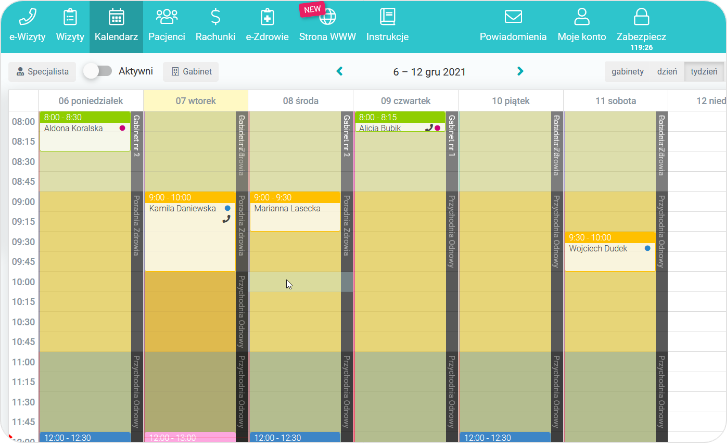
- Otworzy się nam okno o nazwie „Nowa wizyta”.
- W tym miejscu wybieramy „Dodaj przerwę”.
- Dzięki temu, będzie można zaplanować przerwę w kalendarzu.
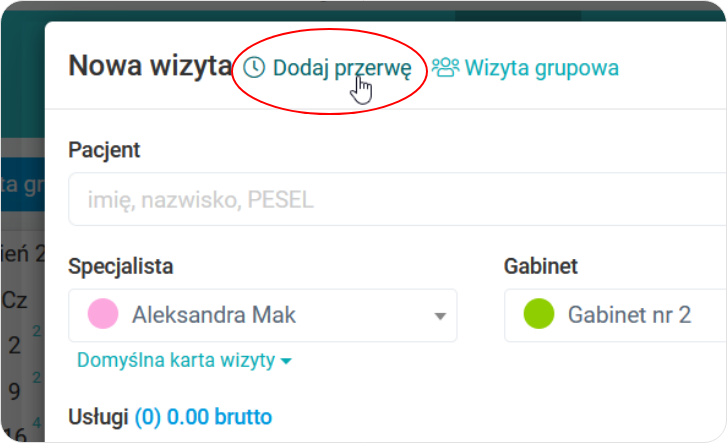
- Okno „Nowa przerwa” służy do zaplanowania czasu wolnego lekarza zgodnie z jego ustalonym harmonogramem pracy.
- Na początku wybieramy „Specjalistę” oraz „Gabinet”.
- W momencie gdy, po otwarciu okna został wybrany inny specjalista lub gabinet niż był oczekiwany, możemy go zmienić i wybrać odpowiedni z listy rozwijanej.
- Następnie ustalamy datę oraz godzinę rozpoczęcia przerwy, a w ostatnim kroku godzinę zakończenia przerwy.
- Poniżej znajduje się podpowiedź „Dostępne godziny”, która informuje lekarza jakie godziny w danym dniu są jeszcze dostępne do rozplanowania.
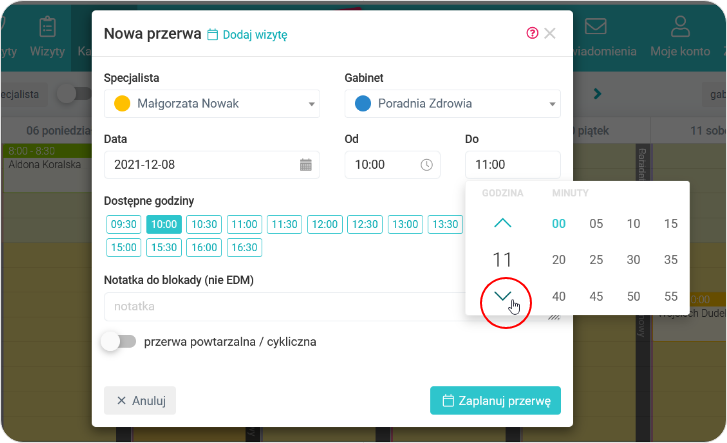
Na dole jest możliwość wpisania notatki do blokady z wytłumaczeniem czego dotyczy zaplanowana przerwa w pracy, np. Spotkanie z ordynatorem.
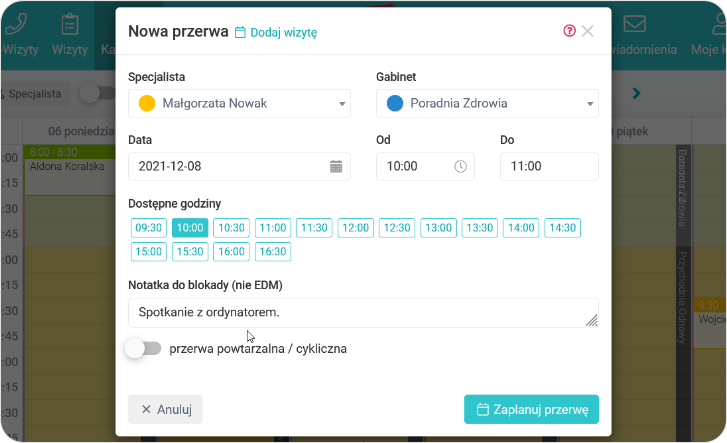
- Możemy też od razu ustawić „Przerwę powtarzalną / cykliczną”.
- Przypomina to moduł wizyt powtarzalnych, ustawiamy częstotliwość powtarzania (co miesiąc, co tydzień, codziennie) oraz wskazujemy datę, do której takie cykliczne przerwy mają się ustawiać w kalendarzu.
- Zatwierdzając wprowadzone dane klikamy w przycisk „Zaplanuj przerwę”.
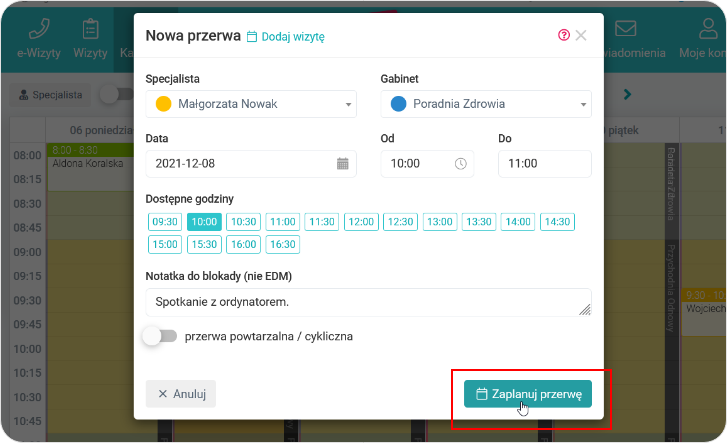
- Widok kalendarza tygodniowego z zaplanowaną przerwą.
- Wygląd kafelki wyróżnia się spośród pozostałych tym, że jest w jednolitym kolorze, posiada kłódkę oraz opis zaplanowanej przerwy.
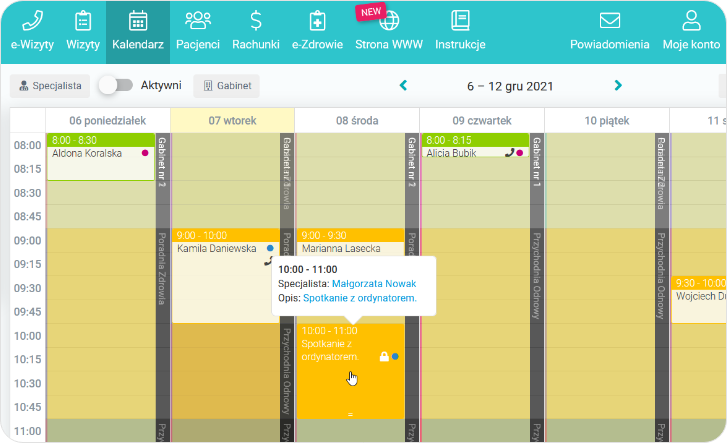
W codziennej pracy lekarzy lub specjalistów zdarzają się czasami nieoczekiwane przerwy, które mogą być również oznaczone w kalendarzu.
Dzięki temu lekarz ma pewność, że jego harmonogram pracy jest prawidłowo rozplanowany.
Program dla placówki zgodny z RODO.
Zalety funkcji dodawanie przerwy w kalendarzu w programie Medfile®:
- ułatwia planowanie harmonogramu pracy
- pozwala na odpowiednie rozplanowanie czasu wolnego w pracy
- możliwość rozplanowania nieoczekiwanych spotkań ze specjalistami
Najczęściej zadawane pytania
Tak, kalendarz daje możliwość zaznaczenia dni wolnych od pracy, co blokuje dodawanie pacjentów w wybranych terminach. Sprawdź więcej
Suwak ten pokazuje tylko lekarzy, którzy pracują w danym dniu, czyli posiadają ustalony harmonogram pracy.
Klikając w daną wizytę w kalendarzu, następnie wchodzimy w “Edytuj wizytę”. W lewym dolnym rogu klikamy w “Odwołaj”. Sprawdź więcej
Klikając w kalendarz na dany dzień i godzinę, w lewym górnym rogu klikamy w “Wizyta grupowa”. Sprawdź więcej
W kalendarzu klikamy w konkretny dzień i godzinę, pojawi się okienko “Nowa wizyta”. Sprawdź więcej






































 ENG
ENG




 Zaloguj się
Zaloguj się

 Zwiń menu
Zwiń menu
 Załóż darmowe konto
Załóż darmowe konto 














 Pobierz ulotkę
Pobierz ulotkę
